- Deel 1: Hoe de iPhone in één klik terug te zetten naar de fabrieksinstellingen zonder wachtwoord
- Deel 2: iPhone terugzetten naar fabrieksinstellingen zonder wachtwoord via iTunes
- Deel 3: Hoe het wachtwoord te omzeilen om de iPhone terug te zetten naar de fabrieksinstellingen met iCloud
- Deel 4: Veelgestelde vragen over de fabrieksreset iPhone zonder wachtwoord
- Ontgrendel Apple ID
- Omzeil iCloud-activeringsslot
- Doulci iCloud-ontgrendeltool
- Fabriek iPhone ontgrendelen
- Omzeil de iPhone-toegangscode
- Reset de iPhone-toegangscode
- Ontgrendel Apple ID
- Ontgrendel iPhone 8 / 8Plus
- iCloud Lock-verwijdering
- iCloud Ontgrendel Deluxe
- iPhone Lock Screen
- Ontgrendel iPad
- Ontgrendel iPhone SE
- Ontgrendel Tmobile iPhone
- Verwijder het Apple ID-wachtwoord
3 Methoden om de iPhone terug te zetten naar de fabrieksinstellingen zonder wachtwoord [Ultimate Guide]
 Bijgewerkt door Lisa Ou / 11 juni 2021 15:20
Bijgewerkt door Lisa Ou / 11 juni 2021 15:20Als u een iPhone wilt verkopen die lange tijd niet is gebruikt, hoe zet u de iPhone dan terug op de fabrieksinstellingen zonder wachtwoord? Om uw privacy te beschermen, moet u alle inhoud en instellingen van de iPhone verwijderen. Natuurlijk kunt u eenvoudig naar de instellingen gaan om zet iPhone in fabrieksinstellingen. Maar wat moet u doen als de wachtwoord is niet beschikbaar? Leer meer over de 3 meest efficiënte methoden uit het artikel.
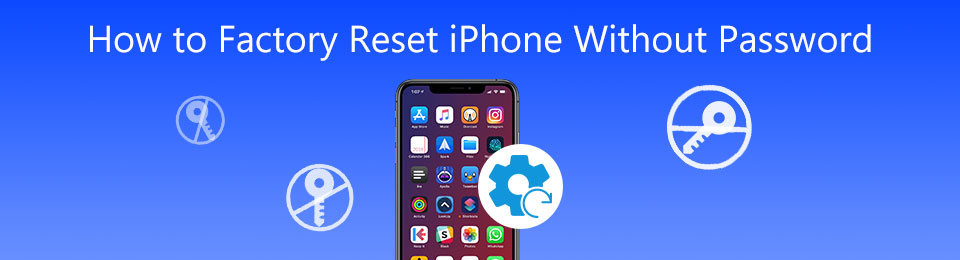

Gidslijst
- Deel 1. Hoe de iPhone in één klik terug te zetten naar de fabrieksinstellingen zonder wachtwoord
- Deel 2. Hoe iPhone terug te zetten naar fabrieksinstellingen zonder wachtwoord via iTunes
- Deel 3. Hoe het wachtwoord te omzeilen om de iPhone terug te zetten naar de fabrieksinstellingen met iCloud
- Deel 4. Veelgestelde vragen over Factory Reset iPhone zonder wachtwoord
1. Hoe de iPhone in één klik terug te zetten naar de fabrieksinstellingen zonder wachtwoord
FoneLab iOS-ontgrendelaar is de meest efficiënte methode om de iPhone terug te zetten naar de fabrieksinstellingen zonder wachtwoord. Hiermee kunt u de toegangscode wissen, verwijder Apple IDinvestering veilig is en u uw kans vergroot op schermtijdbeperkingen omzeilen zonder dataverlies. Bovendien ondersteunt het de meeste iPhone-modellen, waaronder iPhone 15/15 Plus/15 Pro/15 Pro Max, iPhone 14/14 Pro/14 Pro Max, iPhone 13/12 Pro Max/12 Pro/12 mini/12, iPad 2019, iPad Pro en eerder.
- Wis alles wat met de iPhone te maken heeft, inclusief de Apple ID.
- Ontgrendel de Touch ID en Face ID van de iPhone of iPad met een paar klikken.
- Fabrieksreset kapotte en niet-reagerende iPhone zonder wachtwoord.
- Compatibel met de nieuwste iOS 17, evenals de vorige versies.
FoneLab Helpt u bij het ontgrendelen van het iPhone-scherm, verwijdert Apple ID of zijn wachtwoord, verwijdert schermtijd of beperkingswachtwoord in seconden.
- Helpt u bij het ontgrendelen van het iPhone-scherm.
- Verwijdert Apple ID of het wachtwoord ervan.
- Verwijder schermtijd of beperkingswachtwoord in seconden.
Stap 1Verbind de iPhone die je nodig hebt om de fabrieksinstellingen te herstellen zonder wachtwoord via een USB-kabel met de computer. Download FoneLab iOS van de officiële website en start het op uw computer en selecteer vervolgens de Verwijder Apple ID knop om de iPhone terug te zetten naar de fabrieksinstellingen.

Stap 2Druk op Trust optie op het apparaatscherm en voer de toegangscode van het scherm in. Daarna kunt u op het Start knop om uw iPhone terug te zetten naar de fabrieksinstellingen zonder wachtwoord. Zorg ervoor dat uw iPhone tijdens het proces aangesloten blijft op uw computer.

Stap 3Ga naar uw Instellingen app op je iPhone en kies het Reset knop van de Algemeen keuze. Daarna kunt u op de tikken Instellingen herstellen optie om je iPhone terug te zetten naar de fabrieksinstellingen. Het apparaat zal opnieuw opstarten nadat u bevestigt om alle instellingen te resetten.

2. Hoe de iPhone terug te zetten naar de fabrieksinstellingen zonder wachtwoord via iTunes
iTunes is een andere methode om de iPhone terug te zetten naar de fabrieksinstellingen zonder wachtwoord. Het vereist dat je je iPhone op een computer aansluit via de originele USB-kabel. Jij kan back-upbestanden van je iPhone en herstel de iPhone naar een eerdere back-up voordat u de fabrieksinstellingen herstelt.
Stap 1Verbind je iPhone met de computer via de originele USB-kabel. iTunes wordt automatisch gestart. Klik op de Apparaat pictogram op het iTunes-scherm en selecteer vervolgens de iPhone.
Stap 2Klik op de Herstel iPhone knop van de Samengevat tabblad en er verschijnt een venster. Klik op de herstellen knop om uw iPhone terug te zetten naar de fabrieksinstellingen als u al eerder een back-up van al uw bestanden in iTunes hebt gemaakt.
Stap 3Wacht een minuut om dit proces te voltooien en dan kun je de iPhone openen om het wachtwoord te omzeilen. U kunt klikken op de Back-up terugzetten om bestanden van de nieuwste back-upbestanden via iTunes te herstellen.
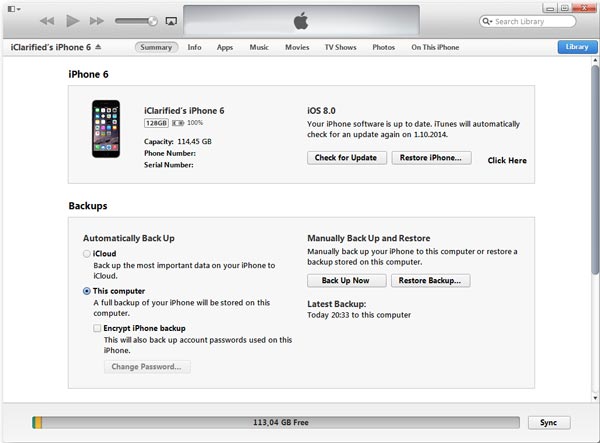
FoneLab Helpt u bij het ontgrendelen van het iPhone-scherm, verwijdert Apple ID of zijn wachtwoord, verwijdert schermtijd of beperkingswachtwoord in seconden.
- Helpt u bij het ontgrendelen van het iPhone-scherm.
- Verwijdert Apple ID of het wachtwoord ervan.
- Verwijder schermtijd of beperkingswachtwoord in seconden.
3. Hoe het wachtwoord te omzeilen om de iPhone terug te zetten naar de fabrieksinstellingen met iCloud
Als je dat gewoon doet de toegangscode vergeten maar onthoud nog steeds uw Apple ID, u kunt uw iPhone eenvoudig terugzetten naar de fabrieksinstellingen via iCloud op een computer. Bovendien kan het u ook helpen om wis alle gegevens van de iPhone die verloren is gegaan om uw privégegevens te beschermen. Maar je moet ervoor zorgen dat de functie Find My iPhone is ingeschakeld op uw iPhone.
Stap 1Open een browser op uw computer of andere apparaten en bezoek vervolgens de officiële website van iCloud. Voer uw Apple ID en het wachtwoord in om de interface van iCloud te openen en ontdek vervolgens de Find My iPhone optie.
Stap 2Klik op de Werkt op alle toestellen en selecteer de verloren iPhone, kies de Wissen van de iPhone knop om het iPhone-bypass-wachtwoord terug te zetten naar de fabrieksinstellingen. Als je je iPhone later terugvindt, kun je alle gegevens en instellingen herstellen als je een back-up hebt gemaakt op je iPhone.
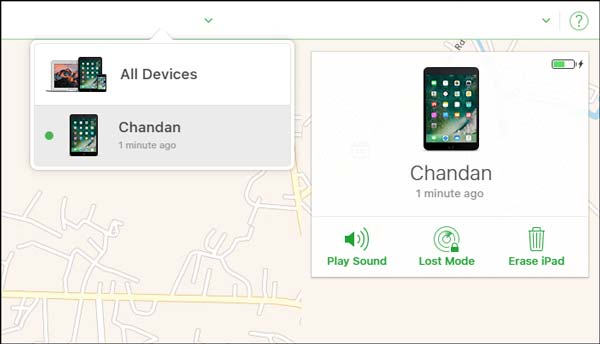
FoneLab Helpt u bij het ontgrendelen van het iPhone-scherm, verwijdert Apple ID of zijn wachtwoord, verwijdert schermtijd of beperkingswachtwoord in seconden.
- Helpt u bij het ontgrendelen van het iPhone-scherm.
- Verwijdert Apple ID of het wachtwoord ervan.
- Verwijder schermtijd of beperkingswachtwoord in seconden.
4. Veelgestelde vragen over Factory Reset iPhone zonder wachtwoord
1. Wanneer moet je je iPhone terugzetten naar de fabrieksinstellingen?
Of er nu iets mis mee gaat, zoals uw iPhone loopt vast, iPhone uitgeschakeld en softwarestoringen, u moet de gegevens op uw iPhone verwijderen of zelfs uw iPhone terugzetten naar de fabrieksinstellingen als deze een virus heeft of als u uw iPhone wilt verkopen.
2. Is er schade aan de iPhone bij het terugzetten naar de fabrieksinstellingen van het apparaat?
Nee. Fabrieksreset iPhone wist gewoon alle gegevens, informatie of software die je eerder hebt gedownload, en de ingebouwde applicatie in je iPhone zal terugkeren naar de originele versie die je hebt bijgewerkt. En de software van de iPhone wordt al een tijdje gebruikt. Het is misschien niet zo soepel als de nieuwe.
3. Wat doet het terugzetten naar de fabrieksinstellingen voor een iPhone?
In principe zet een fabrieksreset een iPhone alleen de gekozen instellingen terug naar de standaardinstellingen. Het zal uw iPhone terugzetten naar de oorspronkelijke status waarin u uw iPhone voor het eerst kocht. U verliest al uw persoonlijke instellingen, gegevens en wijzigingen wanneer u op de Reset-knop tikt.
Conclusie
Dit artikel introduceert drie efficiënte methoden om u te helpen uw iPhone in de fabriek te resetten zonder een toegangscode. Als u uw iPhone niet kunt openen of kwijtraken, kunt u alle gegevens wissen via iCloud op de computer. U kunt uw iPhone terugzetten naar de fabrieksinstellingen via iTunes wanneer u uw Apple ID bent vergeten. Maar als u uw iPhone in de fabriek wilt resetten zonder toegangscode of Apple ID, FoneLab iOS-ontgrendelaar is de meest efficiënte manier om alle gegevens veilig te wissen en het vergrendelde scherm te omzeilen.
FoneLab Helpt u bij het ontgrendelen van het iPhone-scherm, verwijdert Apple ID of zijn wachtwoord, verwijdert schermtijd of beperkingswachtwoord in seconden.
- Helpt u bij het ontgrendelen van het iPhone-scherm.
- Verwijdert Apple ID of het wachtwoord ervan.
- Verwijder schermtijd of beperkingswachtwoord in seconden.
